Here’s your PayPal invoice Email Virusを削除する方法
Here’s your PayPal invoice Email Virusは受信者をだまして悪意のある添付ファイルを開き、「Agent TeslaRATMalware」を配信します
「これがPayPalの請求書です。」メールはトロイの木馬ウイルスに属しています。このスパムメールの背後にいる詐欺師の目的は、「エージェントテスラ」(リモートアクセストロイの木馬(RAT))をコンピュータに広めることです。彼らは、信頼できる企業、組織の名前とロゴ、スパムメール内の他のエンティティの指示を、彼らが本物の送信者であることの証拠として使用しています。詐欺師が無実のユーザーを詐欺し、デバイスへの感染を引き起こすために使用するこのよく知られた手法は、「フィッシング/詐欺」またはマルスパムキャンペーンとして知られています。
この場合、詐欺師は「PayPal請求書メール」詐欺で「GQH Co.、Ltd」の名前を使用し、この会社が$ 3,590,000 USDの請求書を送信したと主張し、「請求書の表示と支払い」ボタンをクリックするように仕向けます/ RARアーカイブファイルをダウンロードするためにこのスパムメールに表示されるハイパーリンク。このRARアーカイブファイルには、「Agent Tesla Trojan」マルウェアをコンピュータにインストールするように設計された、「Invoice from GQH CO、Ltd(683814).exe」という名前の実行可能ファイルが含まれています。ただし、実行可能ファイルの名前は異なる場合がありますが、動機は同じです。
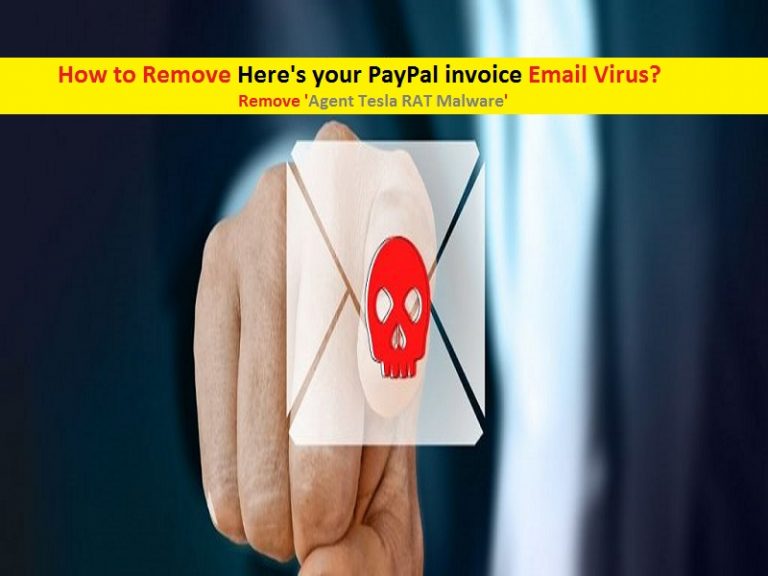
ご存じない場合、「エージェントテスラトロイの木馬」は、コンピュータにリモートでアクセスして制御するように設計されたリモートアクセストロイの木馬(RAT)マルウェアです。このトロイの木馬ウイルスは、サイバー犯罪者に、キーボードロギングまたはキーボード入力の記録、クリップボードキャプチャ、スクリーンショットの撮影、システムアクティビティのビデオの記録、個人アカウント、電子メールクライアント、ダウンロードマネージャー、メッセージングクライアント、FTPおよびVPNクライアントなどを提供します。
これらの収集されたデータは、IDを盗んだり、不正な購入や取引を行ったりするなどの悪意のある目的で悪用される可能性があります。このRATマルウェアは、他の有害なマルウェアをコンピューターに拡散させ、すでに実行されているいくつかの正当なプロセスをブロックしようとする可能性もあります。言い換えれば、この詐欺メールウイルスとトリガーされたRATマルウェアは、オンラインプライバシーとシステムセキュリティにとって安全ではありません。したがって、このタイプの詐欺メールを信頼してはならず、そこに表示されているリンク/ボタン/添付ファイルを開かないようにしてください。
Here’s your PayPal invoice Email VirusはどのようにWindowsコンピュータに感染しますか?
前述のように、このスパムメールまたはマルスパムメールには、アーカイブファイルをダウンロードするためのハイパーリンク/ボタンが含まれています。このアーカイブファイルは、特定のプログラムを実行してRATマルウェアをコンピューターにインストールするように設計されています。言い換えれば、このタイプの詐欺メールはマルウェアやウイルスを引き起こす可能性があります。マルスパムまたは電子メールスパムキャンペーンは、詐欺師またはサイバー犯罪者がランサムウェア、トロイの木馬、またはその他の有害なマルウェアに対して最もよく使用するメカニズムです。通常、これらの詐欺メールには、悪意のあるハイパーリンクまたは添付ファイルが含まれています。これらの添付ファイルは、Microsoft Officeドキュメント、PDF、RAR、ZIP、JavaScript、またはその他の形式のファイルです。開かれると、特定のコードを実行してコンピューターにマルウェアをインストールします。たとえば、添付ファイルとしてのMicrosoft Officeドキュメントは、悪意のあるコマンドを実行することによってコンピュータに感染する可能性があります。したがって、インターネットを閲覧するときは注意が必要であり、無関係な電子メールやスパムメールに表示される添付ファイルやハイパーリンクを開かないようにする必要があります。
システムはすでにHere’s your PayPal invoice Email Virusに感染しています:次は何ですか?
システムがすでに「AgentTeslaRAT Malware」またはその他の悪意のあるプログラムに感染している場合は、マルウェアを自動的に削除する方法を使用してそれを取り除くことができます。ここで、自動方式とは、強力なウイルス対策ソフトウェアを使用して、コンピューター内の最新のマルウェアを含むすべての脅威を検出し、検出されたすべての脅威をワンクリックで削除できることを意味します。システムスキャンが完了したら、問題が解決したかどうか、または「AgentTeslaRAT」関連の悪意のあるファイルが削除されたかどうかを確認してください。
特別なオファー
Here’s your PayPal invoice Email Virus は不気味なコンピューター感染である可能性があり、コンピューター上にファイルが隠されているため、その存在を何度も取り戻す可能性があります。 このマルウェアを簡単に削除するには、強力なSpyhunterマルウェア対策スキャナーを試して、このウイルスの駆除にプログラムが役立つかどうかを確認することをお勧めします。
必ずSpyHunterのEULA、脅威評価基準、およびプライバシーポリシーをお読みください。 Spyhunterの無料スキャナーは、コンピューターから現在の脅威をスキャンして検出し、ダウンロードするだけで、一度だけ削除することもできますが、次の48時間は駆除する必要があります。 検出されたラットをすぐに削除する場合は、ソフトウェアを完全にアクティブ化するライセンスバージョンを購入する必要があります。
特別オファー(Macintoshの場合)
あなたがMacユーザーであり、Here’s your PayPal invoice Email Virusがそれに影響を与えている場合は、ここからMac用の無料マルウェア対策スキャナーをダウンロードして、プログラムが機能するかどうかを確認できます。
マルウェア対策の詳細とユーザーガイド
Windowsの場合はここをクリック
Macの場合はここをクリック
重要な注意:このマルウェアは、Webブラウザーの通知を有効にするように求めます。したがって、手動の削除プロセスに進む前に、これらの手順を実行します。
Google Chrome(PC)
- 画面の右上隅に移動し、3つのドットをクリックしてメニューボタンを開きます
- 「設定」を選択します。マウスを下にスクロールして「詳細」オプションを選択します
- 下にスクロールして[プライバシーとセキュリティ]セクションに移動し、[コンテンツ設定]、[通知]オプションの順に選択します
- 各疑わしいURLを見つけ、右側の3つのドットをクリックして、「ブロック」または「削除」オプションを選択します

Google Chrome(Android)
- 画面の右上隅に移動し、3つのドットをクリックしてメニューボタンを開き、[設定]をクリックします
- さらに下にスクロールして[サイトの設定]をクリックし、[通知]オプションを押します
- 新しく開いたウィンドウで、疑わしいURLを1つずつ選択します
- 許可セクションで、「通知」を選択し、トグルボタンを「オフ」にします

Mozilla Firefox
- 画面の右隅には、「メニュー」ボタンである3つのドットがあります。
- [オプション]を選択し、画面の左側にあるツールバーで[プライバシーとセキュリティ]を選択します
- ゆっくり下にスクロールして[アクセス許可]セクションに移動し、[通知]の横にある[設定]オプションを選択します
- 新しく開いたウィンドウで、疑わしいURLをすべて選択します。ドロップダウンメニューをクリックして、「ブロック」を選択します

インターネットエクスプローラ
- Internet Explorerウィンドウで、右隅にある歯車ボタンを選択します
- 「インターネットオプション」を選択します
- [プライバシー]タブを選択し、[ポップアップブロッカー]セクションの[設定]を選択します
- すべての疑わしいURLを1つずつ選択し、[削除]オプションをクリックします

マイクロソフトエッジ
- Microsoft Edgeを開き、画面の右隅にある3つのドットをクリックしてメニューを開きます
- 下にスクロールして[設定]を選択します
- さらに下にスクロールして、「詳細設定を表示」を選択します
- 「Website Permission」オプションで、「Manage」オプションをクリックします
- すべての疑わしいURLの下にあるスイッチをクリックします

Safari(Mac):
- 右上隅で[Safari]をクリックし、[設定]を選択します
- 「ウェブサイト」タブに移動し、左ペインで「通知」セクションを選択します
- 疑わしいURLを検索し、各URLに対して「拒否」オプションを選択します

Here’s your PayPal invoice Email Virusを削除する手動の手順:
Control-Panelを使用してHere’s your PayPal invoice Email Virusの関連アイテムを削除します
Windows 7ユーザー
[スタート](デスクトップ画面の左下隅にあるWindowsロゴ)をクリックし、[コントロールパネル]を選択します。 「プログラム」を見つけて、「プログラムのアンインストール」をクリックしてください

Windows XPユーザー
[スタート]をクリックして[設定]を選択し、[コントロールパネル]をクリックします。 「プログラムの追加と削除」オプションを検索してクリックします

Windows 10および8ユーザー:
画面の左下隅に移動して右クリックします。 「クイックアクセス」メニューで、「コントロールパネル」を選択します。新しく開いたウィンドウで、「プログラムと機能」を選択します

Mac OSXユーザー
「Finder」オプションをクリックします。新しく開いた画面で「アプリケーション」を選択します。 「アプリケーション」フォルダーで、アプリを「ゴミ箱」にドラッグします。ゴミ箱アイコンを右クリックして、「ゴミ箱を空にする」をクリックします。

[プログラムのアンインストール]ウィンドウで、PUAを検索します。不要な疑わしいエントリをすべて選択し、「アンインストール」または「削除」をクリックします。

Here’s your PayPal invoice Email Virusの問題を引き起こす可能性のある望ましくないプログラムをすべてアンインストールした後、マルウェア対策ツールを使用してコンピューターをスキャンし、残っているPUPとPUA、またはマルウェア感染の可能性を探します。 PCをスキャンするには、推奨されるマルウェア対策ツールを使用します。
特別なオファー
Here’s your PayPal invoice Email Virus は不気味なコンピューター感染である可能性があり、コンピューター上にファイルが隠されているため、その存在を何度も取り戻す可能性があります。 このマルウェアを簡単に削除するには、強力なSpyhunterマルウェア対策スキャナーを試して、このウイルスの駆除にプログラムが役立つかどうかを確認することをお勧めします。
必ずSpyHunterのEULA、脅威評価基準、およびプライバシーポリシーをお読みください。 Spyhunterの無料スキャナーは、コンピューターから現在の脅威をスキャンして検出し、ダウンロードするだけで、一度だけ削除することもできますが、次の48時間は駆除する必要があります。 検出されたラットをすぐに削除する場合は、ソフトウェアを完全にアクティブ化するライセンスバージョンを購入する必要があります。
特別オファー(Macintoshの場合)
あなたがMacユーザーであり、Here’s your PayPal invoice Email Virusがそれに影響を与えている場合は、ここからMac用の無料マルウェア対策スキャナーをダウンロードして、プログラムが機能するかどうかを確認できます。
インターネットブラウザーからアドウェア(Here’s your PayPal invoice Email Virus)を削除する方法
IEから悪意のあるアドオンと拡張機能を削除する
Internet Explorerの右上隅にある歯車のアイコンをクリックします。 「アドオンの管理」を選択します。最近インストールされたプラグインまたはアドオンを検索し、「削除」をクリックします。

追加オプション
それでもHere’s your PayPal invoice Email Virusの削除に関連する問題が発生する場合は、Internet Explorerをデフォルト設定にリセットできます。
Windows XPユーザー:「スタート」を押し、「実行」をクリックします。新しく開いたウィンドウで「inetcpl.cpl」と入力し、「詳細設定」タブをクリックしてから「リセット」を押します。

Windows VistaおよびWindows 7のユーザー:Windowsロゴを押し、検索開始ボックスにinetcpl.cplと入力し、Enterを押します。新しく開いたウィンドウで、「詳細設定タブ」をクリックしてから「リセット」ボタンをクリックします。

Windows 8ユーザーの場合:IEを開き、「ギア」アイコンをクリックします。 「インターネットオプション」を選択します

新しく開いたウィンドウで「詳細」タブを選択します

「リセット」オプションを押します

IEを本当にリセットすることを確認するには、[リセット]ボタンをもう一度押す必要があります。

Google Chromeから疑わしい、有害な拡張を削除します
3つの縦のドットを押してGoogle Chromeのメニューに移動し、[その他のツール]、[拡張機能]の順に選択します。最近インストールされたすべてのアドオンを検索して、それらをすべて削除できます。

オプションの方法
Here’s your PayPal invoice Email Virusに関連する問題が引き続き発生する場合、または削除で問題が発生する場合は、Google Chromeの閲覧設定をリセットすることをお勧めします。右上隅にある3つの点に移動し、「設定」を選択します。下にスクロールして、「詳細」をクリックします。

下部にある「リセット」オプションに注目して、それをクリックします。

次に開くウィンドウで、[リセット]ボタンをクリックして、Google Chromeの設定をリセットすることを確認します。

Firefox MozillaからHere’s your PayPal invoice Email Virusプラグイン(他の疑わしいプラグインを含む)を削除します
Firefoxメニューを開き、「アドオン」を選択します。 「拡張機能」をクリックします。最近インストールしたすべてのブラウザプラグインを選択します。

オプションの方法
Here’s your PayPal invoice Email Virusの削除で問題が発生した場合、Mozilla Firefoxの設定を再設定するオプションがあります。
ブラウザ(Mozilla Firefox)を開き、「メニュー」をクリックして、「ヘルプ」をクリックします。

「トラブルシューティング情報」を選択します

新しく開いたポップアップウィンドウで、[Firefoxの更新]ボタンをクリックします

次のステップは、「Firefoxの更新」ボタンをクリックして、Mozilla Firefoxの設定を本当にデフォルトにリセットすることを確認することです。
Safariから悪意のある拡張機能を削除する
Safariを開き、「メニュー」に移動して「設定」を選択します。

「拡張機能」をクリックして、最近インストールした「拡張機能」をすべて選択し、「アンインストール」をクリックします。

オプションの方法
「Safari」を開き、メニューに進みます。プルダウンメニューで、[履歴とウェブサイトのデータを消去]を選択します。

新しく開いたウィンドウで、「すべての履歴」を選択し、「履歴を消去」オプションを押します。

Microsoft EdgeからHere’s your PayPal invoice Email Virus(悪意のあるアドオン)を削除する
Microsoft Edgeを開き、ブラウザーの右上隅にある3つの水平ドットアイコンに移動します。最近インストールした拡張機能をすべて選択し、マウスを右クリックして「アンインストール」します

オプションの方法
ブラウザ(Microsoft Edge)を開き、「設定」を選択します

次のステップは、「クリアするものを選択」ボタンをクリックすることです

「さらに表示」をクリックしてからすべてを選択し、「クリア」ボタンを押します。

結論
ほとんどの場合、PUPとアドウェアは、安全でないフリーウェアのダウンロードを通じて、マークされたPC内に侵入します。開発者のウェブサイトは、無料のアプリケーションをダウンロードする場合にのみ選択することをお勧めします。メインプログラムとともにインストール用にリストされている追加のPUPをトレースできるように、カスタムまたは高度なインストールプロセスを選択します。
特別なオファー
Here’s your PayPal invoice Email Virus は不気味なコンピューター感染である可能性があり、コンピューター上にファイルが隠されているため、その存在を何度も取り戻す可能性があります。 このマルウェアを簡単に削除するには、強力なSpyhunterマルウェア対策スキャナーを試して、このウイルスの駆除にプログラムが役立つかどうかを確認することをお勧めします。
必ずSpyHunterのEULA、脅威評価基準、およびプライバシーポリシーをお読みください。 Spyhunterの無料スキャナーは、コンピューターから現在の脅威をスキャンして検出し、ダウンロードするだけで、一度だけ削除することもできますが、次の48時間は駆除する必要があります。 検出されたラットをすぐに削除する場合は、ソフトウェアを完全にアクティブ化するライセンスバージョンを購入する必要があります。
特別オファー(Macintoshの場合)
あなたがMacユーザーであり、Here’s your PayPal invoice Email Virusがそれに影響を与えている場合は、ここからMac用の無料マルウェア対策スキャナーをダウンロードして、プログラムが機能するかどうかを確認できます。



